製品使用の流れ
MicroPeckerX InstaGWは、以下の流れで使用します。
1. GW設定ファイルの編集
- Excel形式のGW設定ファイルを使用して、CAN/CAN FDの通信設定、GWするID、周期送信するIDのデータなどの各種設定を行います。
- テンプレートファイルは、インストールパッケージの「Setting」フォルダに格納されています。
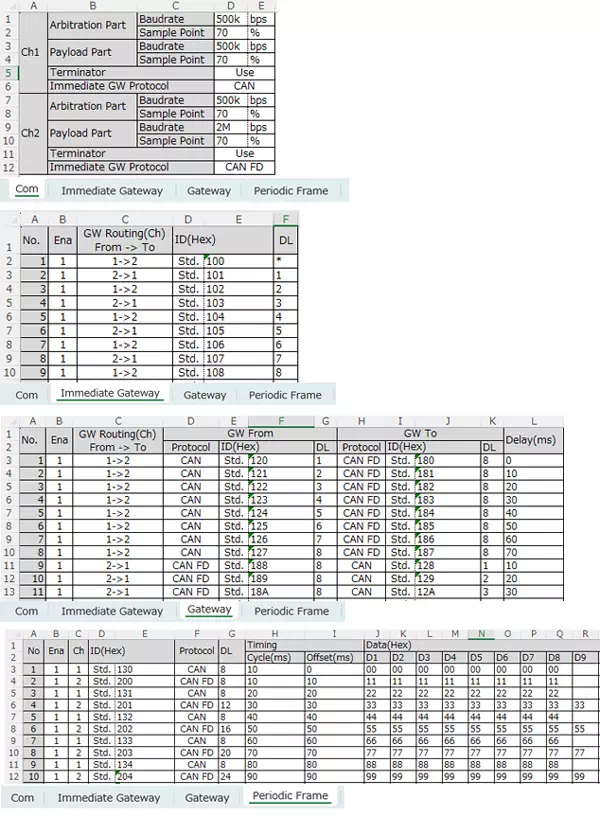
2. 設定ソフトウェアの起動
以下の操作でGUIアプリケーションが起動します。
- Windows のスタートメニューを開く
- 「すべてのアプリ」→「InstaGW」フォルダを展開
- 「InstaGW Setting Tool Ver. x.xx」(x.xx は製品バージョン)をクリック
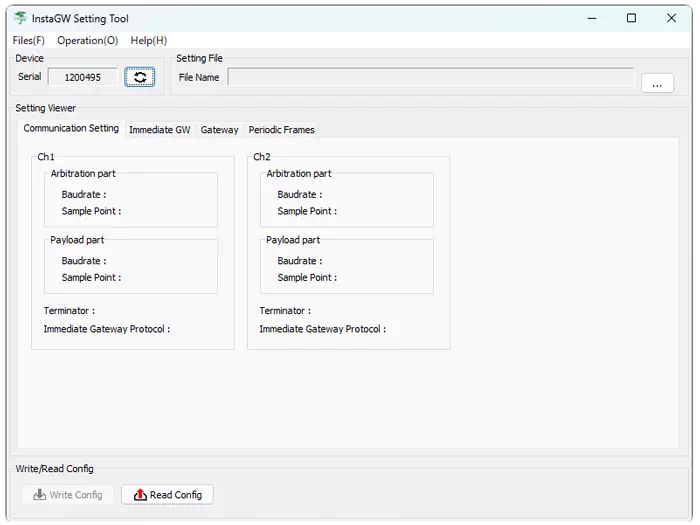
3. MicroPeckerXの接続
MicroPeckerXをPCのUSBポートに接続し、設定ソフトウェアで正常に認識されることを確認してください。
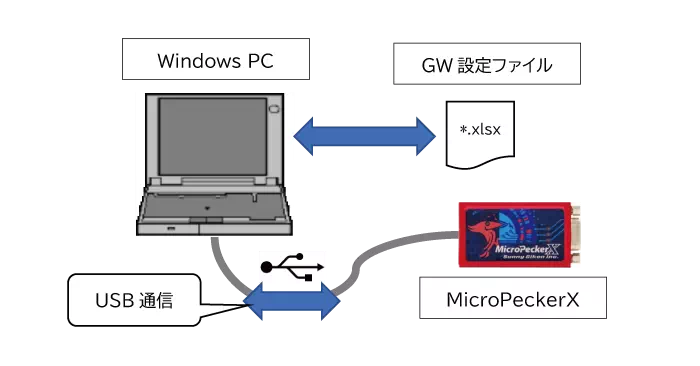
Info
「2.設定ソフトウェアの起動」と「3. MicroPeckerXの接続」は、逆の手順でも構いません。
この場合、設定ソフトウェアの起動時に接続されたMicroPeckerXは自動的に認識されます。
4. GW設定ファイルの読み込み
設定ソフトウェア上で、編集済みのGW設定ファイルを読み込みます。
読み込んだ内容は画面上に表示されるため、設定値に誤りがないかチェックしてください。
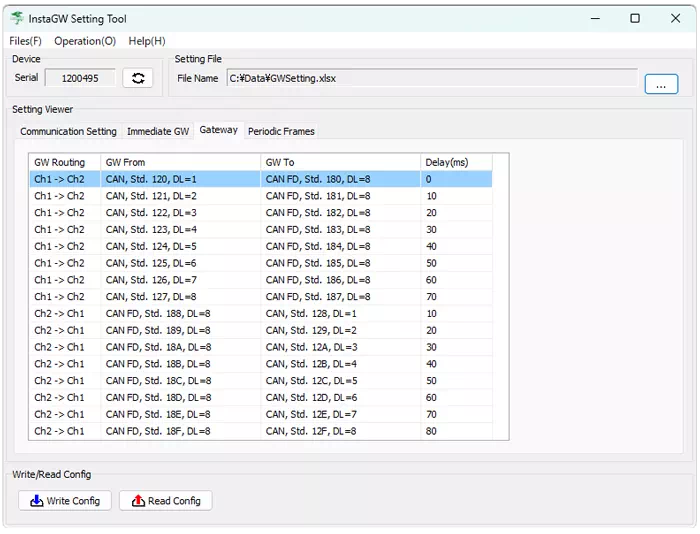
5. MicroPeckerXへの設定書き込み
GW設定情報を、設定ソフトウェアからMicroPeckerXへ書き込みます。
MicroPeckerX本体に設定情報を保持しますので、MicroPeckerX単体での動作が可能になります。
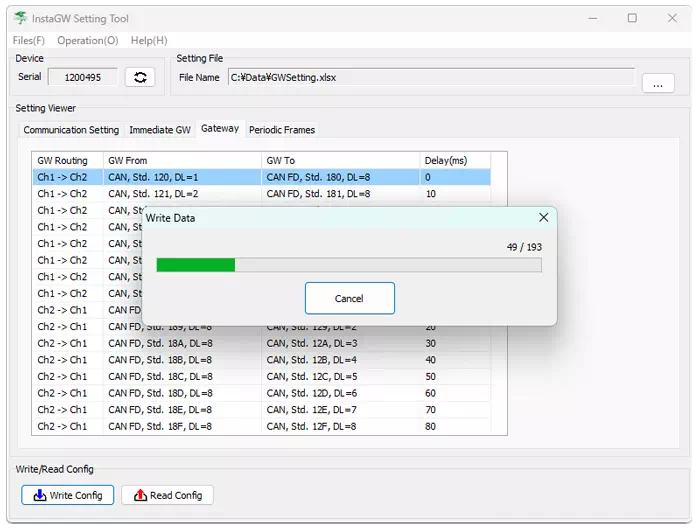
注意事項
MicroPeckerX本体に書き込んだGW設定情報は、MicroPeckerX本体の電源を再投入するまでは有効になりません。
6. MicroPeckerX InstaGW動作
MicroPeckerXにCAN 2ch DSubケーブルを接続し、CANケーブルのCh1およびCh2コネクタを、それぞれ対応するCANバスに接続してください。
MicroPeckerXへUSBポートから電源が投入されると、書き込まれた設定に従って動作します。
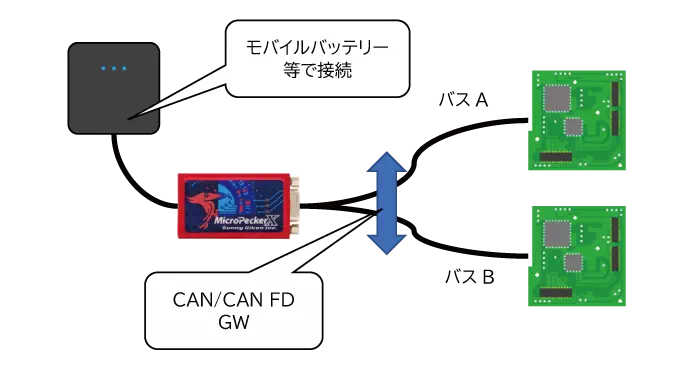
注意事項
- 接続先の電源が落ちた場合等、CAN/CAN FD送信が成立しなくなった場合には、一部でリセット処理が掛かりますが、正しくGW処理などがされない場合はMicroPeckerX側の電源を再投入してください。
- GW動作や周期送信を行う為の内部の計測用タイマーは、最大でおよそ9日と17時間までとなっています。それを超える長時間の動作を行いたい場合は、MicroPeckerX側の電源の再投入を行う必要があります。